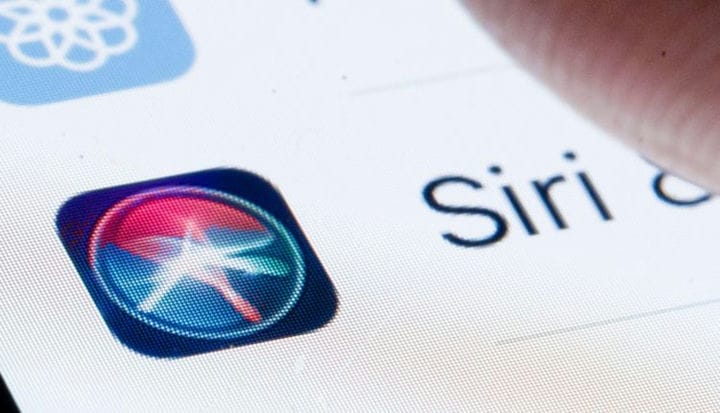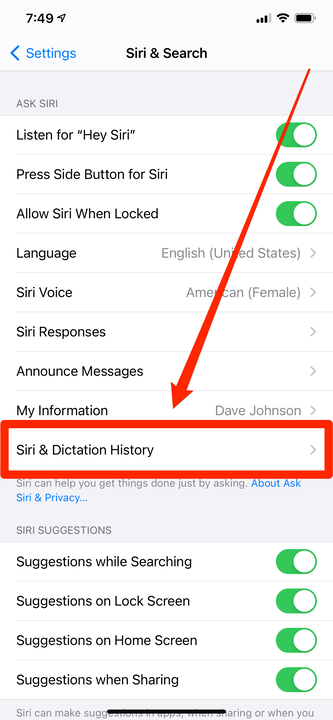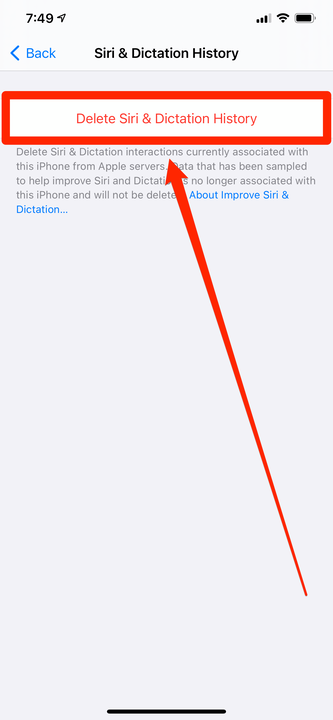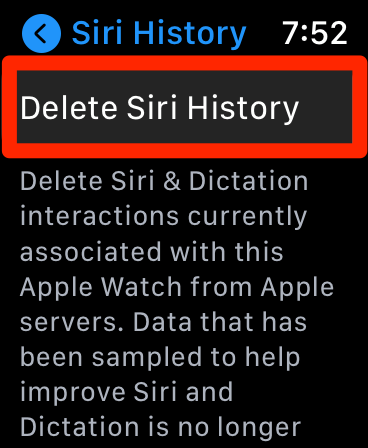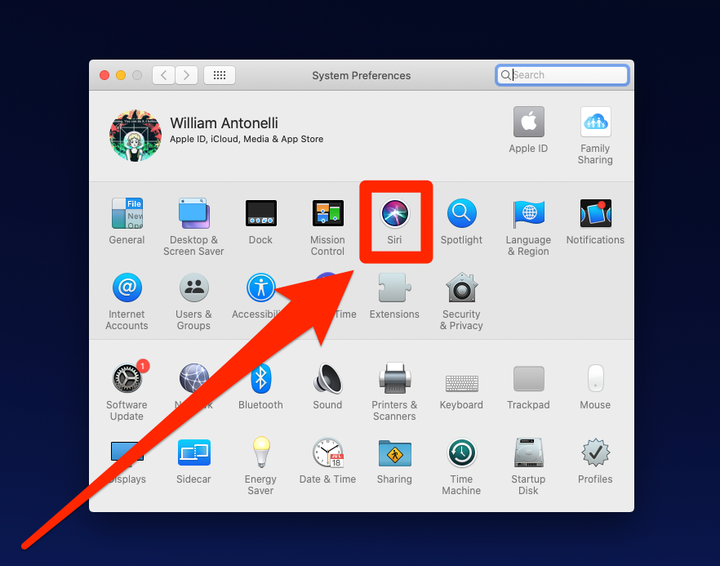Как удалить историю Siri на любом устройстве Apple
- Чтобы удалить историю Siri, убедитесь, что ваше устройство Apple полностью обновлено, а затем откройте страницу «Siri» в его меню настроек.
- Когда вы говорите с Siri, ваши голосовые файлы загружаются на серверы Apple для обработки, но ваша личная информация к ним не прикрепляется.
- Удаление истории Siri приведет к удалению только голосовых файлов за последние шесть месяцев.
Вы, наверное, знаете, что, хотя Siri является «личным помощником», взаимодействие, которым вы делитесь с ИИ, не является полностью конфиденциальным. Когда вы используете Siri на своем устройстве Apple, ваш голос загружается в облако для обработки, а Apple сохраняет копию для тестирования своего программного обеспечения.
Хотя ни один из ваших голосовых файлов никогда не связан с вами напрямую — Apple утверждает, что им дается «случайный идентификатор», который вообще не упоминает вас — вы все равно можете удалить свою историю Siri.
Единственное предостережение здесь заключается в том, что при использовании этого параметра удаления удаляются только последние шесть месяцев истории Siri. Apple говорит, что все, что старше этого, обычно удаляется автоматически, если только Apple не решила сохранить его для дальнейшего тестирования, и в этом случае его нельзя удалить.
Apple позволяет удалять историю Siri на каждом устройстве, использующем помощника. Чтобы удалить историю Siri, убедитесь, что на вашем iPhone установлена как минимум iOS 13.2, iPadOS 13.2 на iPad, tvOS 13.2 на Apple TV, watchOS 6.12 на Apple Watch или macOS Catalina 10.15.1 на Mac. .
Как удалить историю Siri на iPhone или iPad
1 Запустите приложение «Настройки» и коснитесь «Siri и поиск».
2 Коснитесь «История Siri и диктовки».
Вы можете удалить свою историю Siri на своем iPhone или iPad из приложения «Настройки».
3 Коснитесь «Удалить историю Siri и диктовки», а затем снова коснитесь ее в появившемся всплывающем окне.
Нажмите на ссылку, чтобы удалить историю.
Как удалить историю Siri на Apple Watch
1 Запустите приложение «Настройки» и коснитесь «Siri».
2 Коснитесь «История Siri».
3 Коснитесь «Удалить историю Siri», а затем подтвердите свое решение, еще раз коснувшись «Удалить историю Siri» внизу страницы.
Вы можете удалить свою историю Siri через Apple Watch с помощью приложения «Настройки».
Как удалить историю Siri на Mac
1 Запустите Системные настройки и нажмите «Siri».
Откройте меню «Siri» в приложении «Системные настройки».
2 Нажмите «Удалить историю Siri и диктовки».
Выберите опцию «Удалить» в нижней части окна.
3. В открывшемся окне подтверждения нажмите «Удалить».
Как удалить историю Siri на Apple TV
1 Запустите приложение «Настройки» и под заголовком «Siri» выберите «История Siri».
2 Выберите «Удалить историю Siri и диктовки», а затем подтвердите.
Как удалить историю Siri на HomePod
1 На iPhone запустите приложение «Дом».
2 Коснитесь и удерживайте значок HomePod, а затем коснитесь «Настройки».
3 Коснитесь «История Siri».
4 Коснитесь «Удалить историю Siri», а затем подтвердите.